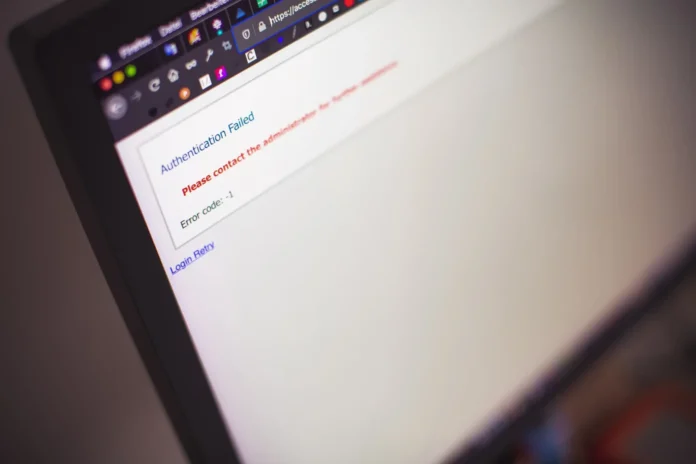In de wereld van vandaag is je computer zowat je beste vriend. Hij helpt u met alles. Met zijn hulp kunt u alle informatie vinden die u nodig hebt op het internet, uw favoriete films bekijken, videospelletjes spelen of zelfs werken.
Om dit allemaal te kunnen doen, hebt u natuurlijk de juiste software nodig. U zult software voor games, internettoegang of streamingdiensten op uw computer moeten installeren.
Meestal hebben gebruikers hier geen problemen mee. Soms kunnen er echter de meest onaangename bugs en problemen optreden met uw PC. Er is bijvoorbeeld een vrij veel voorkomende bug in de Mozilla-browser, die meldt “Firefox is al actief, maar reageert niet”.
Wat is de foutmelding “Firefox is al actief maar reageert niet”?
Deze foutmelding wordt vaak gezien bij het gebruik van de Mozilla browser. “Firefox is al actief maar reageert niet” treedt meestal op als gevolg van wijzigingen in uw Firefox-profiel, dat op uw harde schijf is aangemaakt en al uw bladwijzers, persoonlijke instellingen en andere belangrijke informatie bevat.
De belangrijkste reden voor deze fout is een noodstop van Firefox. Dit kan bijvoorbeeld gebeuren als de computer plotseling werd uitgeschakeld, misschien door een gebrek aan stroom. Nadat Firefox in dergelijke gevallen opnieuw is opgestart, blijft het op de achtergrond draaien en wordt het profiel geblokkeerd.
Meestal is deze fout niet al te moeilijk en kan hij met een paar eenvoudige stappen vrij eenvoudig worden opgelost.
Fout “Firefox is al actief maar reageert niet” verhelpen
Er zijn een paar eenvoudige methodes waarmee u deze fout in uw browser kunt herstellen. Het zal je letterlijk een paar minuten kosten om ze uit te voeren. Om deze fout op te lossen moet je:
Herstart het programma
Het eerste wat u moet doen is de app sluiten en opnieuw proberen op te starten. In de meeste gevallen lost dit het probleem op. U kunt ook proberen uw computer opnieuw op te starten nadat u het programma hebt afgesloten.
Probeer het proces te beëindigen via de taakbeheerder
Als gewoon opnieuw opstarten niet het gewenste resultaat heeft opgeleverd, dan moet je verder gaan en proberen het proces volledig af te sluiten met behulp van taakbeheer. Om dit te doen, moet je:
- Klik met de rechtermuisknop op de taakbalk en selecteer Taakbeheer.
- Selecteer in het venster Taakbeheer het tabblad Processen.
- Hier in de lijst moet je Firefox vinden.
- Klik erop en klik dan op de knop Taak beëindigen onderin het venster.
- Zoek eventuele andere lopende Firefox-processen en sluit deze ook.
Sluit dan gewoon Taakbeheer en start Firefox opnieuw op.
Controleer de toegangsrechten
Om Firefox correct te laten werken, maakt het tijdelijke bestanden aan in de map Program Files op de C-schijf. Soms kan het gebeuren dat Firefox sommige bestanden niet kan aanmaken omdat het niet de juiste permissies heeft. Om dit te controleren moet u het volgende doen:
- Druk tegelijkertijd op de Windows-toets van uw toetsenbord en de letter R om het venster Uitvoeren te openen.
- In dit venster, typ deze opdracht: %appdata%MozillaFirefox
- Zoek vervolgens de map Profiles en klik er met de rechtermuisknop op, selecteer dan Properties.
- Hier moet u klikken op het tabblad Algemeen
- Zorg ervoor dat het kenmerk Alleen-lezen leeg is
Als dit attribuut is aangevinkt, kan Firefox niet goed werken en krijgt u de foutmelding “Firefox is al actief, maar reageert niet”.
Deblokkeer het Mozilla profiel
Een andere reden voor deze fout is dat sommige onbekende bugs ervoor kunnen zorgen dat uw Mozilla profiel geblokkeerd wordt. Het deblokkeren is vrij eenvoudig. Het enige wat u hoeft te doen is:
- Druk op de Windows-toets van uw toetsenbord en de letter R om het venster Uitvoeren te openen.
- Typ in dit venster de volgende opdracht: %appdata%MozillaFirefoxProfiles
- Een map zal voor je openen en daar zou je een andere map moeten vinden eindigend op .default.
- Open deze map en verwijder het bestand Parent.lock.
- Zodra u dat hebt gedaan, start u Firefox weer zoals gewoonlijk.
Als u het niet kunt verwijderen, moet u uw computer opnieuw opstarten en het opnieuw proberen.
Deze eenvoudige stappen kunnen u helpen het probleem met de foutmelding “Firefox is al actief maar reageert niet” op te lossen.